你曾经是不是经历过
这种痛
当你兴致勃勃地带着投影
准备去朋友家“大显身手”
当你自告奋勇地带着投影
准备为团建“锦上添花”
当你用心良苦地带着投影
准备给她一个浪漫的惊喜
结果却忘了带遥控器
堪称大型翻车现场
但如果你带的是极米
学会下面这3招
轻松化解尴尬Hold住全场
前两招你可能已经学会了
最后压箱底的一招
千万别错过
第 1 招
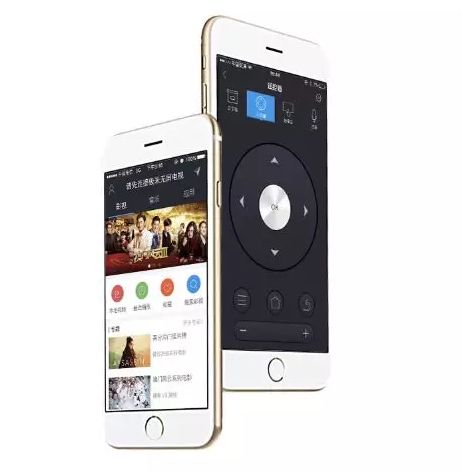
无屏助手 APP
是一定要推荐给大家的,它的功能十分强大。
共包含了:
遥控器
点播影视剧内容
同屏
远程安装APP
远程传输文件等数个功能
就像装进手机里的投影管家,
需要强调的是在使用前需要确保手机和极米处在同一个局域网。
快速操作指南
step1.找到无屏助手APP
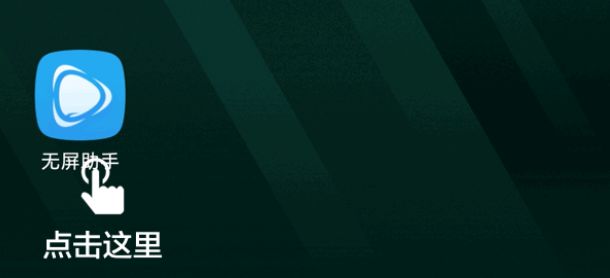
Ps.还没下载的极友要先去应用商店下载
指路如下👇
iOS下载
Android下载
step2.在精选页面里点击右上角的遥控器小图标
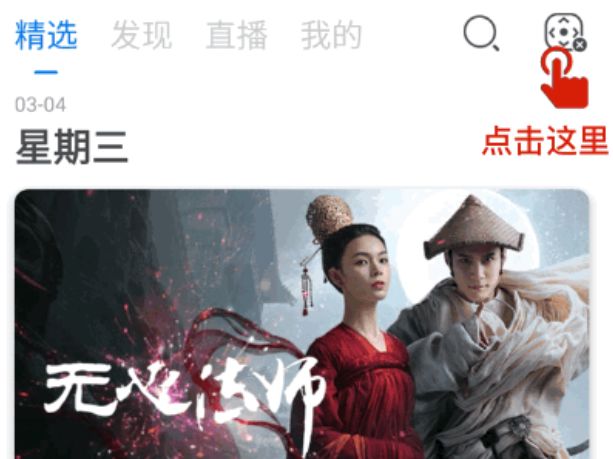
step3.点击要连接的设备
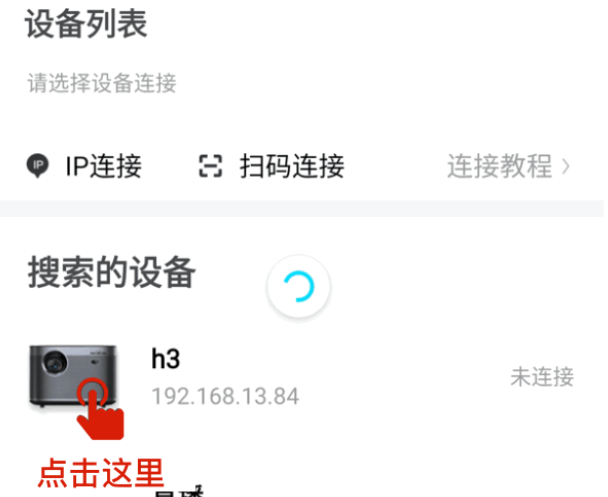
step4:这样你就得到了一个无线遥控器
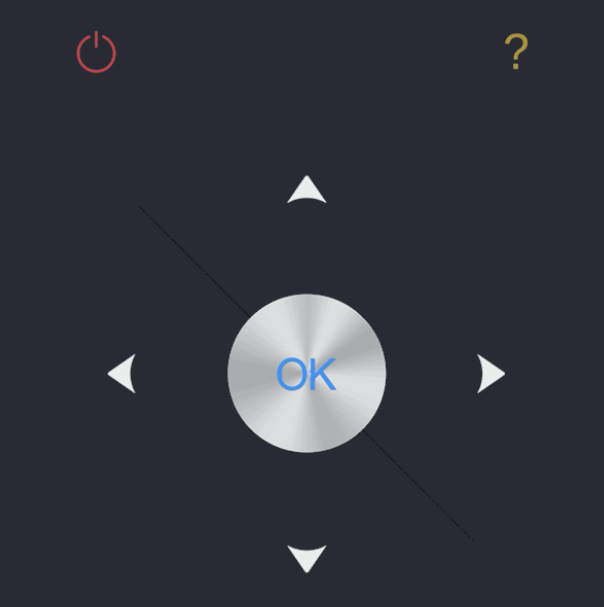
第 2 招
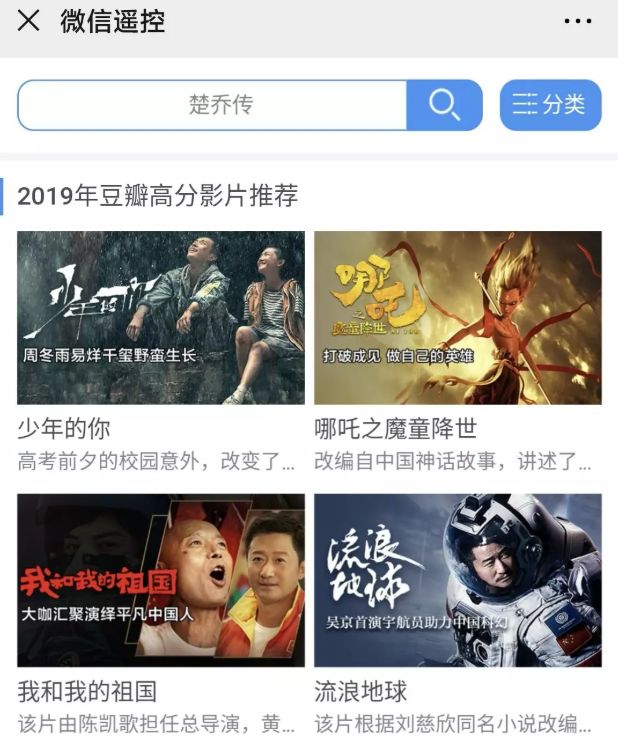
微信遥控器
相当于一个“轻量级”的无屏助手,拥有遥控器和点播影视剧两个功能。
随开随用,无需安装,而且不在同一WiFi下也能操控,简直就是完美的救场能手。
快速操作指南
step1.打开极米设备中的“无屏助手TV端"
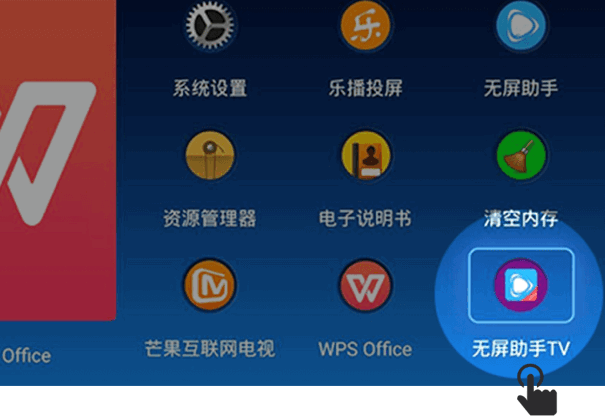
step2.用微信扫描微信遥控器二维码绑定设备
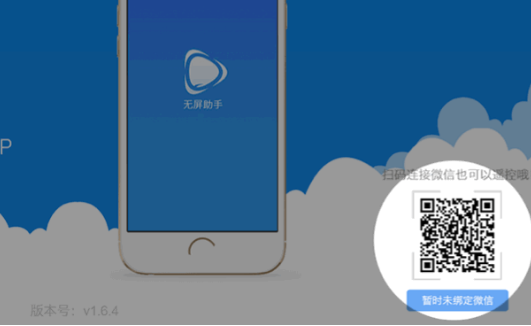
step3.在本公众号页面点击右下角”微信遥控“
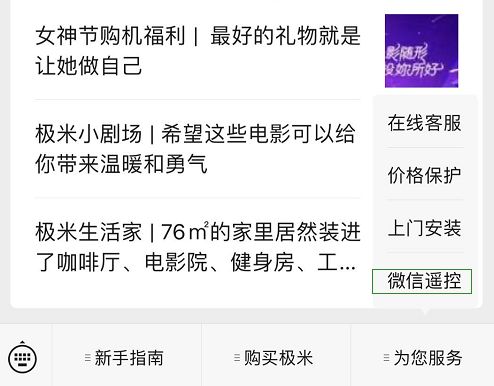
step4.最后点击页面左侧的悬浮标就可以啦
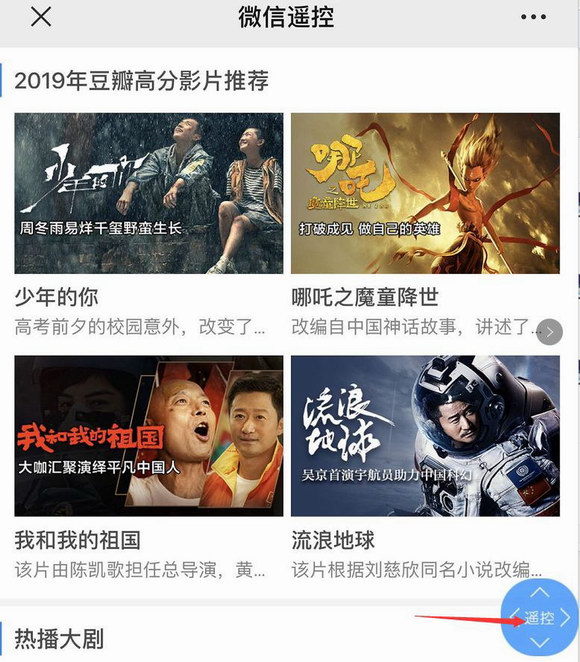
第 3 招
蓝牙智能组网
当然,有极友会说以上两种方式只在家里适用,因为换了新的地方就得重新给极米连上网,而想连网就需要遥控器,如此就陷入了无解的死循环中。不过,咱们的研发大佬最新上线的新功能“蓝牙智能组网”,终于终结了这个俄罗斯套娃式的难题。
快速操作指南
*温馨提示:蓝牙智能组网功能目前支持机型:极米H3、Z8X、Z6X、极光RS Pro以及极米激光电视A2、A2Pro,且需更新到最新GMUI系统。
只要学会了
极米君教大家的这几招
再也不用担心没带遥控器啦
记得一定要收藏哦